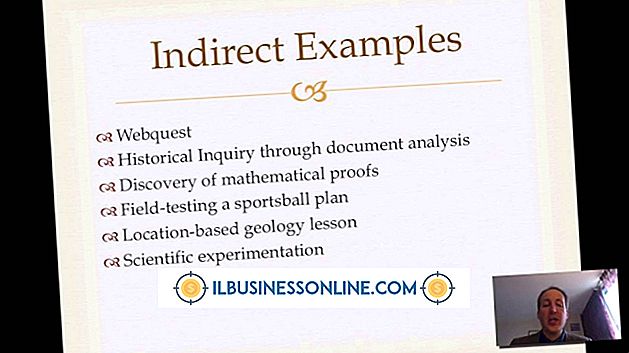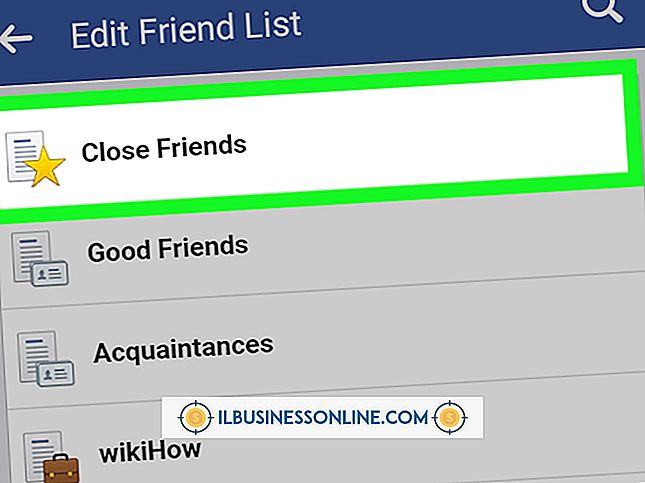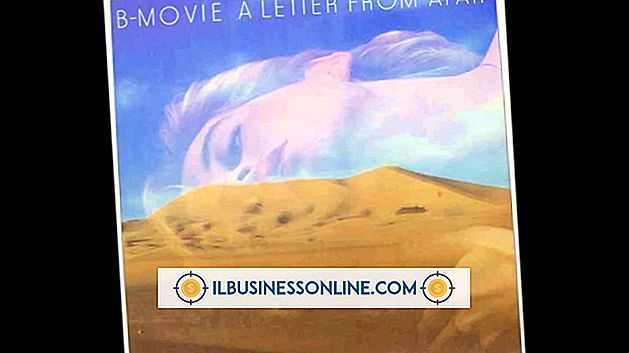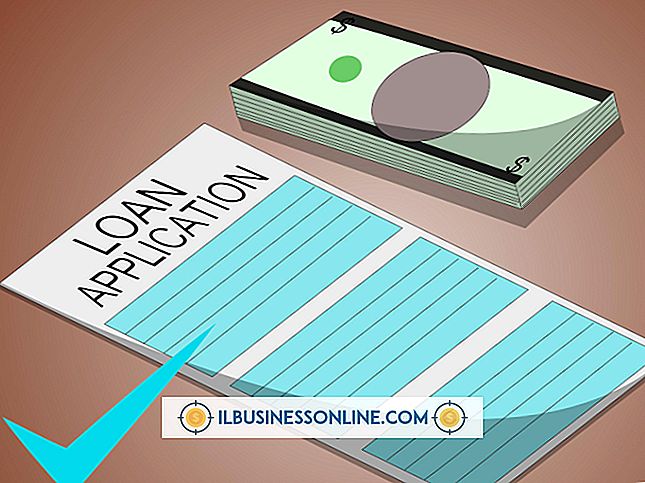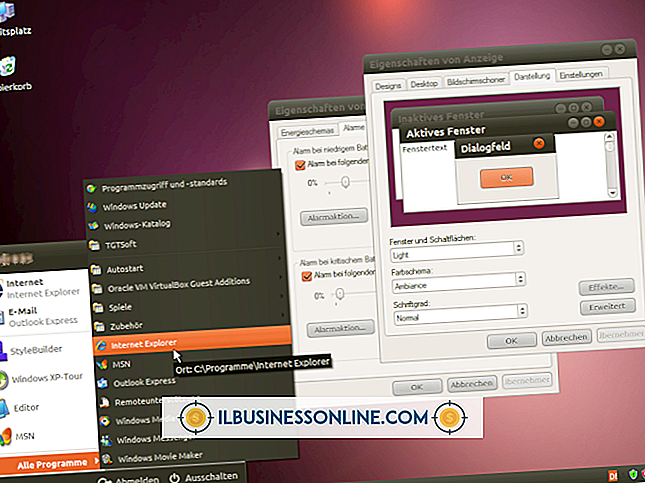Cách sử dụng từ điển trực tuyến với MS Office

Bạn có thể ngạc nhiên khi biết rằng Word không đi kèm với một từ điển mặc dù nó có từ điển đồng nghĩa. Microsoft đã cấu hình Word để mọi người có thể chọn từ điển của riêng họ. Nếu bạn có kết nối Internet, bạn có thể truy cập Office Store trực tuyến từ bên trong Word và duyệt qua các từ điển có sẵn. Khi bạn thấy một cái bạn thích, bạn sẽ mất vài giây để cài đặt nó và tìm kiếm các từ bằng Microsoft Word.
1.
Mở một trong các tài liệu Word của bạn và nhấp chuột phải vào một từ bạn muốn xác định. Bảng từ điển xuất hiện và hiển thị một danh sách các từ điển. Mỗi từ điển có các trường liệt kê tên, mô tả và xếp hạng của nó.
2.
Nhấp vào liên kết "Điều khoản và điều kiện" bên dưới một trong các tên từ điển để mở tài liệu Word liệt kê các điều khoản cấp phép của từ điển. Đây là một bước tùy chọn, nhưng nó đảm bảo rằng bạn hiểu thỏa thuận cấp phép bảo vệ từ điển.
3.
Nhấp vào nút "Tải xuống" bên dưới từ điển bạn muốn tải xuống. Word cài đặt từ điển và đặt nó vào Bảng từ điển.
Lời khuyên
- Kiểm tra từ điển của bạn bằng cách nhấp chuột phải vào một từ trong tài liệu của bạn và chọn "Xác định". Bảng từ điển mở và hiển thị định nghĩa của từ.
- Khi bảng từ điển mở ra, nó chiếm không gian có giá trị. Bạn có thể đóng bảng điều khiển đó sau khi đọc định nghĩa của mình bằng cách nhấp vào X X X ở góc trên bên phải của bảng.
- Tìm một từ đồng nghĩa cho một từ bằng cách nhấp chuột phải vào từ đó và chọn Từ đồng nghĩa. Nhấp vào một trong những từ đồng nghĩa để thay thế từ bạn đã chọn bằng từ đồng nghĩa đó. Nhấp vào nút Thesaurus Thesaurus ở phía dưới của menu Từ đồng nghĩa để xem từ điển đồng nghĩa chi tiết hơn trong bảng điều khiển Thesaurus.
Cảnh báo
- Các bước này áp dụng cho Word 2013. Chúng có thể thay đổi nếu bạn sử dụng phiên bản Word khác.